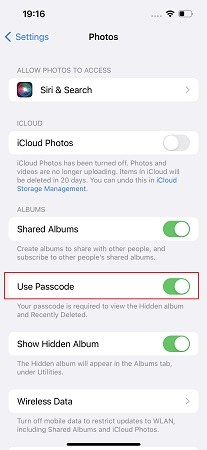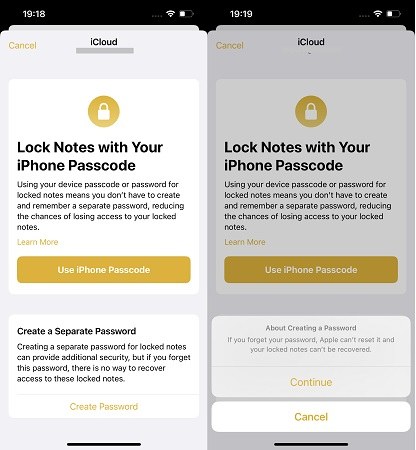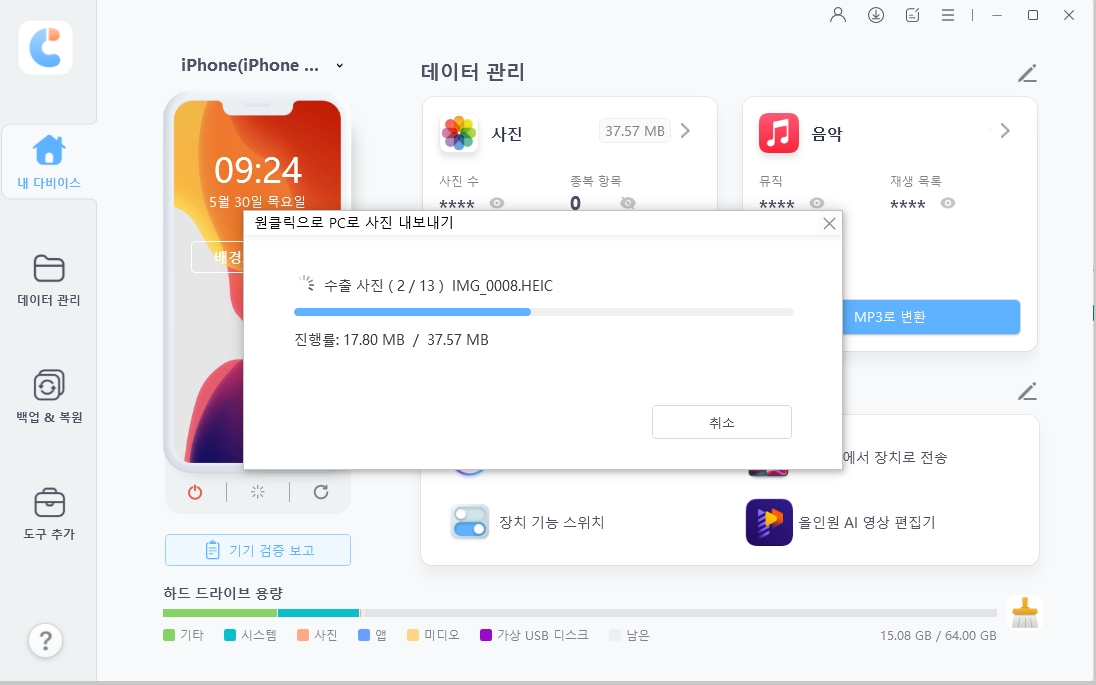[iOS 18] 아이폰 사진 잠금 설정 가려진 항목 보호 방법
아이폰의 사진 보관함에는 가려진 앨범이 있어 사진을 숨길 수 있습니다. 이제 iOS 18에서 가려진 항목에 잠금을 설정할 수 있는 기능이 추가되어, 더욱 은밀하게 사진을 보관할 수 있게 되었습니다. 이 기능은 많은 사용자들이 기다려온 만큼, 활용도가 높습니다. 자세한 정보와 다른 방법은 계속 읽어보시기 바랍니다.
- 파트 1: 아이폰 가려진 항목 비밀번호 및 삭제된 항목 잠금 기능
- 파트 2: 아이폰에서 가려진 항목 숨기는 방법
- 파트 3: 메모 앱으로 가려진 항목 잠금 방법
- 추가 팁: 잠긴 가려진 항목 컴퓨터로 옮기기
파트 1: 아이폰 가려진 항목 비밀번호 및 삭제된 항목 잠금 기능
새로운 iOS 버전의 출시마다 새로운 기능과 놀라움이 추가되며, iOS 18도 예외는 아닙니다. 이번 버전에서는 아이폰의 가려진 항목 잠금 기능이 도입되어, 암호, Face ID, Touch ID를 통해 사진 앱 내 가려진 앨범과 최근 삭제된 앨범에 잠금을 설정할 수 있습니다. 추가 소프트웨어 없이 설정에서 간편하게 진행할 수 있습니다.
- 먼저 아이폰에서 화면 잠금 비밀번호가 설정되어 있는지 확인합니다.
설정 > 사진 > 비밀번호 사용으로 이동합니다. (Face ID 또는 Touch ID를 사용하는 경우 해당 옵션으로 표시됩니다.) 이 기능을 활성화합니다.

- 이제 사진 앱을 열면 가려진 앨범과 최근 삭제된 항목에 잠금 아이콘이 나타납니다.
해당 앨범을 선택하면 "이 앨범에는 암호가 필요합니다"라는 메시지가 표시됩니다. 앨범을 열기 위해서는 암호나 ID를 입력해야 합니다.

이제 필요할 때마다 아이폰의 가려진 앨범을 안전하게 잠글 수 있습니다.
파트 2: 아이폰에서 가려진 항목 숨기는 방법
가려진 앨범에 있는 사진을 숨길 수 있습니다. 앨범의 잠금 여부와 무관하게, 가려진 앨범이 보이지 않게 하고 싶다면, 해당 앨범이 사진 앱에 표시되지 않도록 할 수 있습니다. 위와 마찬가지로 설정에서 모두 진행하면 됩니다.
- 설정을 열고 사진으로 이동합니다.
- 가려진 앨범이 표시되는 설정은 기본적으로 켜져 있습니다. 이제 이 기능을 끕니다.
- 이 이후로 가려진 앨범은 ‘기타’ 아래의 앨범 탭에 나타나지 않습니다.
파트 3: 메모 앱으로 가려진 항목 잠금 방법
iOS 18 업데이트 이전에 아이폰에서 가려진 항목에 잠금을 설정하고자 한다면, 타사 애플리케이션 대신 메모 앱을 활용하는 것이 효과적입니다. 메모 앱은 필요 시마다 잠금을 설정할 수 있어 매우 실용적입니다. 이제 아이폰 가려진 항목 비밀번호를 설정하는 방법을 살펴보겠습니다.
- 잠그려는 사진을 선택한 다음 사진 앱의 공유 버튼을 누르거나 메모 앱에서 메모를 만듭니다. 후자의 방법을 알려드리겠습니다.
- 카메라 아이콘을 누른 다음 "사진 또는 비디오 선택"을 누릅니다. 숨기고 잠금을 설정하고자 하는 사진을 모두 선택합니다.
그런 다음 오른쪽 위에 있는 추가 옵션에서 잠그기를 누릅니다.

여기서 아이폰의 암호를 사용하거나 새 암호를 만들어 메모를 잠글 수 있습니다. 한 가지 방법을 선택하세요.

그런 다음 상단에 있는 잠금 아이콘을 누릅니다. 화면에 "이 메모 잠겨 있습니다."라는 문구가 표시됩니다. 이 메모를 보려면 암호를 입력해야 합니다.

- 메모에서 잠긴 사진을 보고 난 후에 자동으로 잠금이 활성화되지 않으므로 잠금 아이콘을 다시 누릅니다.
추가 팁: 잠긴 가려진 항목 컴퓨터로 옮기기
아이폰에서 숨겨진 사진을 잠그는 방법을 살펴보았습니다. 이제 더 많은 사진을 저장할 수 있는 컴퓨터에 보관하는 것을 고려해보신 적이 있으신가요? Tenorshare iCareFone(테너쉐어 아이케어폰)은 아이폰의 사진 및 기타 미디어를 컴퓨터나 맥으로 손쉽게 전송할 수 있는 소프트웨어입니다. 앨범별로 사진을 관리할 수 있으며, 숨겨진 사진도 정리되어 나타납니다. 사용 방법을 살펴보겠습니다.
컴퓨터나 맥에 iCareFone(아이케어폰)을 다운로드 및 설치한 후, 라이트닝 케이블로 아이폰을 연결합니다.

아이폰의 모든 사진을 한 번에 내보내려면 기본 인터페이스에서 "원클릭으로 사진 내보내기"를 클릭합니다. 작업이 시작됩니다. 사진 개수에 따라 소요 시간이 달라질 수 있습니다.

가려진 사진이나 특정 앨범만 전송하려면 "사진"을 클릭하고 아이폰을 스캔합니다. 그런 다음 앨범 아래의 '숨김'을 선택합니다. 원하는 사진을 선택한 후 "내보내기"를 클릭합니다.
아이폰에서 잠긴 가려진 사진을 iCareFone(아이케어폰)을 사용해 전송하는 방법입니다. iCareFone(아이케어폰)을 사용해 모든 사진을 저장하고 백업할 수도 있습니다.
결론
다른 사람이 자신의 사진을 보는 것을 꺼리거나 개인 정보 보호에 신경 쓴다면, iOS 18의 가려진 앨범 잠금 기능이 좋은 소식이 될 것입니다. 가려진 앨범 전체를 숨기고, 메모 앱을 활용해 사진을 잠글 수 있으며, Tenorshare iCareFone(테너쉐어 아이케어폰)으로 가려진 사진을 관리하고 컴퓨터로 전송할 수도 있습니다.